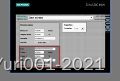从文本文件或 csv 文件读取信息的示例
发布时间:2024年01月15日
如下表格说明文本文件或 csv 文件中的信息如何在?WinCC (TIA Portal) 中显示。 IO 域用作于显示,只有最有一个条目被输出。
注意
在此例中由于最后一条条目被搜索,脚本的运行系统会随着文件的尺寸增长而增长。先前示例中的配置在该示例中不是必须的。但是用到的组件仍然使用。
? ?
步骤
1.连接变量
- 使用“项目导航 > HMI_1 > HMI 变量 > 显示所有变量”打开变量编辑器。
- 按照下面描述添加四个内部变量:
?变量 数据类型
szdate WString szString_1 WString iValue_1 Int iValue_2 Int
注意
如果没有使用之前的项目,添加“bExtension” 变量使用 “Bool” 类型。
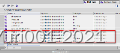
2.添加对象
|
3.建立脚本、文本列表和变量间的关联
- 拷贝 “Write_data” 脚本并且改名为 “Read_data”(在第五点中介绍脚本修改如何处理)。
- 链接 “Read_data” 脚本到 “Read file” 按钮的 “属性 > 事件 > 点击” 下。
- 如果之前没有做,连接 “Extension” 文本列表到符号 IO 域 “Extension”。
- 连接如下的变量到相关的对象上:
?变量/脚本 对象 对象用于... szDate IO field Date iValue_1 IO field Value_1 iValue_2 IO field Value_2 szString_1 IO field String_1
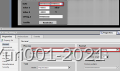
4.修改脚本
源代码描述
|
5.修改脚本
- <Lines 54-60> 删除写入文件部分的脚本。
- <Lines 54-60> 添加读取文件的脚本(如图. 14)。
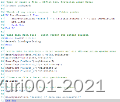
6.启动运行
- 将?WinCC (TIA Portal) 项目传送到操作面板并启动运行。
注意
为了调试脚本,启动带脚本调试器的仿真器。
? - 单击“Read data”按钮。
- 在符号 IO 域中选择“.csv”并再次单击按钮。
- 中止操作面板的运行。
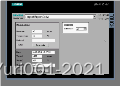
文章来源:https://blog.csdn.net/qq_44571852/article/details/135603798
本文来自互联网用户投稿,该文观点仅代表作者本人,不代表本站立场。本站仅提供信息存储空间服务,不拥有所有权,不承担相关法律责任。 如若内容造成侵权/违法违规/事实不符,请联系我的编程经验分享网邮箱:chenni525@qq.com进行投诉反馈,一经查实,立即删除!
本文来自互联网用户投稿,该文观点仅代表作者本人,不代表本站立场。本站仅提供信息存储空间服务,不拥有所有权,不承担相关法律责任。 如若内容造成侵权/违法违规/事实不符,请联系我的编程经验分享网邮箱:chenni525@qq.com进行投诉反馈,一经查实,立即删除!